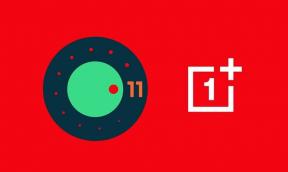Cum se instalează Windows 10 pe orice laptop, tabletă sau computer acceptat?
Miscelaneu / / August 05, 2021
Windows 10 este cel mai recent și de departe cel mai bun sistem de operare pentru computere, laptopuri și tablete. Windows 10 a fost lansat în anul 2015 de Microsoft Inc. pentru a actualiza Windows 8.1 existent, care nu a fost de asemenea un succes semnificativ. Dar când a fost lansat Windows 10, a schimbat perspectiva aproape tuturor utilizatorilor care foloseau distribuțiile anterioare de Windows. Windows 10 este unul dintre cele mai optimizate sisteme de operare pentru toate platformele, în principal smartphone-uri, tablete, laptopuri și computere personale.
Windows 10 continuă cu designul stilului de metrou, care a fost inițial inclus în Windows 8 și 8.1. Dar ambii nu erau atât de optimizați pentru a rula eficient pe toate sistemele. Așadar, Microsoft a decis să aducă un sistem de operare care să funcționeze cel mai bine în toate tipurile de sisteme de operare și astfel au venit cu ideea Windows 10. În plus, Windows 10 primește actualizări cumulative regulate care sporesc stabilitatea și compatibilitatea aplicațiilor, împreună cu noi caracteristici și caracteristici de securitate. Anterior, Windows avea un program antivirus încorporat. Dar acest lucru nu este comparabil cu cel al Windows 10. În cele din urmă, putem rezuma că Windows 10 este cel mai bun pentru toate sistemele, în oricare dintre utilizatori doresc să îl instaleze.
Acum, majoritatea utilizatorilor de acolo erau confuzi cu privire la modul de instalare a Windows 10 pe sistemele lor. Fie că este vorba de un laptop, un computer sau o tabletă. Așadar, am decis să venim cu un ghid care să îi ajute pe utilizatori să instaleze și să configureze corect Windows 10 pe sistemul lor. Asadar, haideti sa începem.

Cuprins
- 1 Cerințe de sistem pentru un laptop sau un computer
-
2 Cum se instalează Windows 10 pe computer sau laptop?
- 2.1 Half-Way Finalizat
- 3 Cerințe de sistem pentru o tabletă
- 4 Cum se instalează Windows 10 pe o tabletă
- 5 Învelire
Cerințe de sistem pentru un laptop sau un computer
Un laptop și un computer sunt mai mult sau mai puțin la fel, și doar diferența vine în cazul portabilității. Deci, știm că cititorii noștri sunt suficient de inteligenți pentru a-i înțelege pe amândoi împreună. Un computer are componente diferite numai în timp ce un laptop le are la pachet. Deci, să începem cu cerințele de sistem pentru a instala Windows 10 pe un computer sau un laptop.
- Procesor de 1 GHz indiferent dacă este un sistem pe cip sau un sistem într-un cip. Intel și AMD vor face acest lucru
- 1 GB RAM pentru 32 de biți și 2 GB RAM pentru 64 de biți
- Spațiu pe hard disk de minimum 32 GB. Mai mare este mai bine întotdeauna
- Rezoluție de afișare minim 800 × 600 pixeli
- Conectivitatea la internet este necesară pentru a utiliza funcții precum Cortana (Asistent virtual) și pentru a obține actualizări cumulative de la Microsoft
Articole similare:
- Cum se deschide Editorul de registry pe Windows 10, 8, 7, Vista sau sistem de operare mai vechi?
- Cum să accelerați Windows 10 pentru jocuri și performanță
Deci, acum cunoașteți cerințele minime de sistem care înseamnă că sunteți gata să continuați cu instalarea Windows 10 pe computer sau laptop.
Cum se instalează Windows 10 pe computer sau laptop?
Acum știți ce este atât de interesant despre Windows 10 și, de asemenea, cerințele de sistem. Înseamnă că sunteți gata să parcurgeți procesul de instalare. Urmați pașii cu atenție și nu uitați să faceți copii de rezervă ale datelor. Deoarece computerul sau laptopul dvs. vor fi formatate pentru a șterge toate datele disponibile. Urmați pașii de mai jos pentru a continua cu instalarea Windows 10.
Avertizare!
Toate datele și fișierele vor fi șterse în timpul instalării Windows 10. Nu uitați să vă copiați datele într-un loc sigur. GetDroidTips nu va fi responsabil pentru pierderile esențiale de date.
- Pumnul tuturor merge la site-ul oficial Microsoft pentru a descărca cea mai recentă distribuție actualizată a Windows 10
- Descărcați fișierul .iso va dura ceva timp, deoarece este de 4,76 GB
- Descărcați o aplicație, Rufus sau orice software care poate crea o unitate de pornire
- Acum, folosind software-ul, creați un Pendrive bootabil
- Apoi reporniți computerul
- De îndată ce vedeți sigla producătorului, începeți să apăsați simultan tasta „Del” sau „F12”. În unele cazuri, funcționează și F10
- Acum veți intra în meniul BIOS, în meniul BIOS, utilizați tastele săgeată pentru a derula la dreapta și la stânga și accesați „Opțiuni de încărcare”.
- Apoi selectați numele Pen Drive-ului și apăsați Enter
Half-Way Finalizat
Dacă ați făcut corect până aici, atunci felicitări. Ați trecut la jumătatea procedurii de instalare Windows 10. Acum vom povesti procesele ulterioare. Dar, în cazul în care nu sunteți aici, vă recomandăm să parcurgeți corect ghidul și să verificați dacă ați făcut vreo greșeală. Amintiți-vă că, în timp ce creați o unitate de pornire, trebuie să selectați metoda de partiție ca MBR dacă hard diskul dvs. este mai mic de 1 TB, iar dacă hard diskul dvs. este mai mare de 1 TB, nu uitați să selectați GPT. Acum urmăriți pentru mai multe.
- Acum, pe primul ecran, vi se va cere să introduceți numărul de serie al licenței. Dacă nu aveți acest lucru, puteți sări peste acea secțiune pentru moment. Și continuați cu pașii suplimentari.
- Apoi selectați versiunea pe care doriți să o instalați, cum ar fi Professional, Student sau Home, apoi faceți clic pe Next
- După aceea, vi se va cere spațiul de stocare în care doriți să instalați Windows. Apoi faceți clic pe partiție. Apoi formatați-l din butonul de mai jos
- După aceea, selectați din nou partiția unității și faceți clic pe Instalare Windows
După ce faceți clic pe Instalare Windows, Windows 10 va începe instalarea și va dura câteva minute pentru a se finaliza în funcție de hard disk sau unitatea SSD. Dacă computerul sau laptopul dvs. au în interior o unitate solid-state, vă recomandăm să o instalați acolo, deoarece instalarea nu va dura mai mult de 15 minute.
După finalizarea instalării, computerul sau laptopul dvs. vor reporni, iar acum sunteți gata cu propriul dvs. Windows 10. Bucurați-vă
Cerințe de sistem pentru o tabletă
Tabletele care au instalat Windows 8.1 pot fi actualizate la sistemul de operare Windows 10. Dar, înainte de a trece la pași, este necesar să cunoașteți cerințele de sistem ale unei tablete pentru a rula Windows 10 eficient.
- Tableta trebuie să aibă cel puțin 800 Mhz procesor sau mai mare, indiferent dacă este de la Intel, Broadcom sau Qualcomm
- Minim 512 MB de RAM pentru 32 de biți și 1 GB pentru 64 de biți
- Trebuie să aibă o memorie internă de cel puțin 8 GB
- Conectivitatea la internet de la un dongle sau o cartelă SIM este obligatorie
- Ar trebui să accepte hardware-ul USB On the Go, deoarece este necesar un mouse pentru instalare
După ce știți că Tableta dvs. este confortabilă cu Windows 10, puteți continua instalarea.
Cum se instalează Windows 10 pe o tabletă
Acum, după ce cunoașteți cerințele hardware, sunteți sigur că tableta dvs. va putea rula Windows 10. Dar înainte de asta, aveți nevoie de câteva lucruri.
Cerinte obligatorii de inceput
2. O unitate flash USB 3.0
3. Un adaptor USB OTG
4. Un mouse USB pentru a face față sarcinilor
5. O cartelă SIM sau Dongle conectată la internet
Deci, să începem cu instalarea.
Primii pași sunt similari cu cei de pe computer
- Pumnul tuturor merge la site-ul oficial Microsoft pentru a descărca cea mai recentă distribuție actualizată a Windows 10
- Descărcați fișierul .iso va dura ceva timp, deoarece este de 2,76 GB
- Descărcați o aplicație, Rufus sau orice software care poate crea o unitate de pornire
- Acum, folosind software-ul, creați un Pendrive bootabil
- Apoi reporniți tableta cu Startup avansat
- Când reporniți tableta, selectați „Actualizare firmware UEFI”.
- Procesul este automatizat, iar tableta va recunoaște automat pen drive-ul bootabil
- Acum continuați cu instalarea
- Aici nu este nevoie să introduceți numărul de serie sau să alegeți versiunea de Windows 10
După cum am spus, instalarea pe o tabletă este mai mult sau mai puțin automatizată, iar tableta dvs. va porni automat la finalizarea instalării. Cu toate acestea, veți avea nevoie de conectivitate la internet pentru a vă înregistra tableta cu Windows 10.
Învelire
Acest ghid a fost pentru a ajuta utilizatorii care au avut probleme sau au fost confuzi cu privire la instalarea Windows 10 pe laptop-uri, computere și tablete. Urmând ghidul nostru, vor putea instala cu ușurință Windows 10. Sperăm că acest ghid ți-a fost de ajutor. Dacă aveți întrebări sau feedback, nu ezitați să comentați mai jos cu numele și ID-ul dvs. de e-mail. La fel, verificați și Sfaturi și trucuri pentru iPhone, Sfaturi și trucuri pentru PC, și Sfaturi și trucuri pentru Android pentru mai multe astfel de sfaturi și trucuri. Mulțumesc.
Anubhav Roy este un student inginerie informatică, care are un interes extraordinar în lumea computerelor, Android și a altor lucruri care se întâmplă în lumea informației și tehnologiei. Este instruit în învățarea automată, știința datelor și este programator în limbaj Python cu Django Framework.